Top 18 des problèmes de l’iPhone 7 et des solutions rapides
Apple a conquis des millions d’utilisateurs avec sa série phare d’iPhone. Après l’introduction de l’iPhone 7, il a certainement fait un nouveau bond en avant. Néanmoins, il arrive que les utilisateurs soient confrontés à divers types de problèmes liés à l’iPhone 7. Pour vous assurer d’avoir une expérience sans problème avec votre appareil, nous avons répertorié divers problèmes liés à l’iPhone 7 et leurs correctifs dans ce guide. Lisez la suite et apprenez à résoudre divers problèmes avec l’iPhone 7 Plus en un rien de temps.
Partie 1 : 18 problèmes et solutions courants de l’iPhone 7
1. L’iPhone 7 ne charge pas
Votre iPhone 7 ne charge plus ? Ne vous inquiétez pas! Cela arrive avec beaucoup d’utilisateurs iOS. Très probablement, il y aurait un problème avec votre câble de charge ou le port de connexion. Essayez de charger votre téléphone avec un nouveau câble authentique ou utilisez un autre port. Vous pouvez également le redémarrer pour résoudre ce problème. Lisez ce guide pour savoir quoi faire lorsque le iPhone ne charge pas.

2. La batterie se vide sans utiliser le téléphone
Généralement, après avoir effectué une mise à jour, on constate que la batterie de l’iPhone se décharge rapidement sans même utiliser l’appareil. Pour résoudre les problèmes de l’iPhone 7 liés à sa batterie, diagnostiquez d’abord son utilisation. Allez dans Paramètres et vérifiez comment la batterie a été consommée par diverses applications. Lisez également cet article informatif pour résoudre les problèmes liés à votre la batterie de l’iPhone.
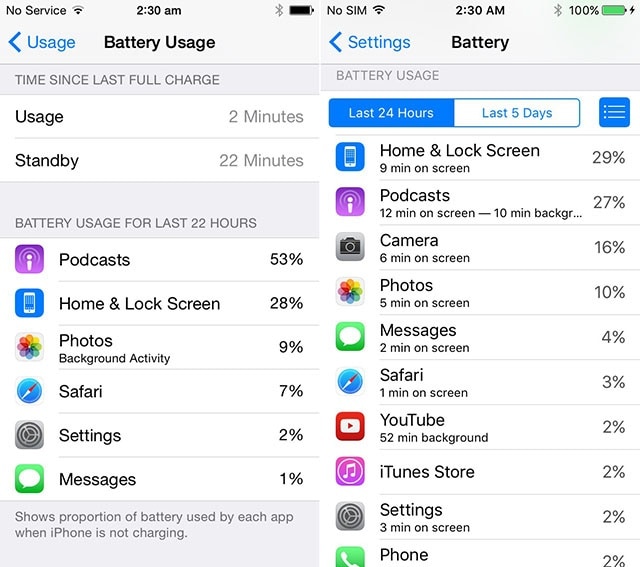
3. Problème de surchauffe de l’iPhone 7
De nombreux utilisateurs d’iPhone 7 nous ont dit que leur appareil avait tendance à surchauffer à l’improviste. Cela se produit même lorsque l’appareil est inactif. Pour résoudre ces problèmes liés à l’iPhone 7, mettez à jour votre téléphone vers une version iOS stable. Allez dans Paramètres > Général > Mise à jour logicielle et obtenez une version stable d’iOS. Ce message a expliqué comment résoudre iPhone 7 surchauffe question d’une manière simple.
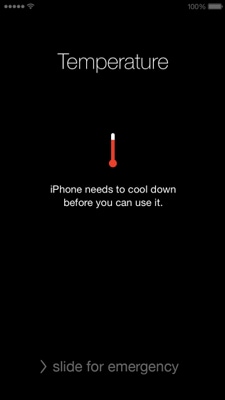
4. Problème de sonnerie iPhone 7
Si votre iPhone ne parvient pas à sonner (avec le son) lors de la réception d’un appel, il peut s’agir d’un problème matériel ou logiciel. Tout d’abord, vérifiez si votre téléphone est en mode silencieux ou non. Le curseur est généralement situé sur le côté gauche de l’appareil et doit être activé (vers l’écran). Vous pouvez également visiter les Paramètres > Sons de votre téléphone et régler son volume. En savoir plus sur Problèmes de sonnerie iPhone ici.
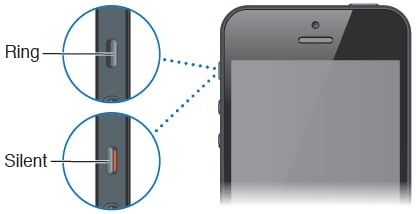
5. Problèmes de son iPhone 7
Il y a des moments où les utilisateurs ne peuvent écouter aucun son pendant un appel. Les problèmes liés au son ou au volume avec l’iPhone 7 Plus surviennent généralement après une mise à jour. Allez dans Paramètres > Accessibilité de votre téléphone et activez l’option ‘Annulation du bruit du téléphone’. Cela vous permettra d’avoir une meilleure expérience d’appel. De plus, lisez cet article pour résoudre les problèmes de l’iPhone 7 liés à son son et volume.
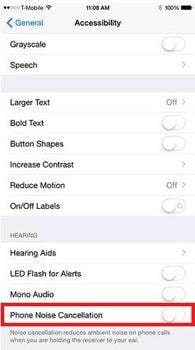
6. Problème d’écho/sifflement de l’iPhone 7
Pendant un appel, si vous entendez un écho ou un sifflement sur votre téléphone, vous pouvez simplement mettre le téléphone sur le haut-parleur pendant une seconde. Plus tard, vous pouvez appuyer à nouveau dessus pour l’éteindre. Il y a de fortes chances qu’il y ait également un problème avec votre réseau. Il vous suffit de raccrocher et de rappeler pour vérifier la qualité du son. Vous pouvez suivre ce guide pour résoudre ces Problèmes d’écho/sifflement iPhone 7 également.
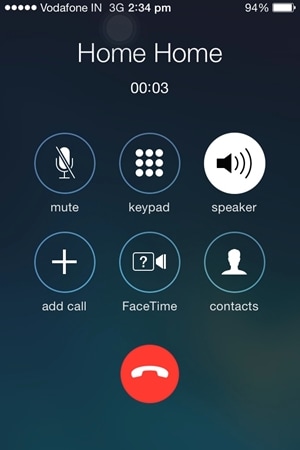
7. Le capteur de proximité ne fonctionne pas
Le capteur de proximité sur n’importe quel appareil vous permet de parler de manière transparente lors d’un appel, d’effectuer plusieurs tâches et d’effectuer un large éventail d’autres tâches. Cependant, s’il ne fonctionne pas sur votre iPhone, vous pouvez prendre des mesures supplémentaires. Par exemple, vous pouvez redémarrer votre téléphone, le réinitialiser, le restaurer, le mettre en mode DFU, etc. Apprenez à réparer le Problème de proximité iPhone ici.
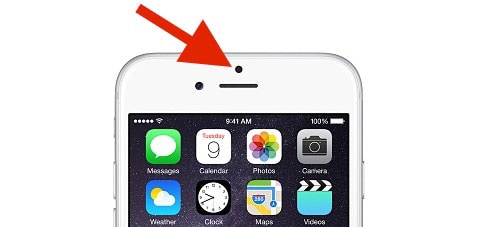
8. Problèmes d’appel iPhone 7
De l’impossibilité de passer un appel à l’abandon des appels, il pourrait y avoir de nombreux problèmes liés à l’iPhone 7 liés aux appels. Avant de continuer, assurez-vous qu’il n’y a pas de problème avec votre réseau. S’il n’y a pas de service cellulaire sur votre téléphone, vous ne pourrez pas passer d’appels. Néanmoins, s’il y a un problème avec votre Appel iPhone, puis lisez cet article informatif pour le résoudre.
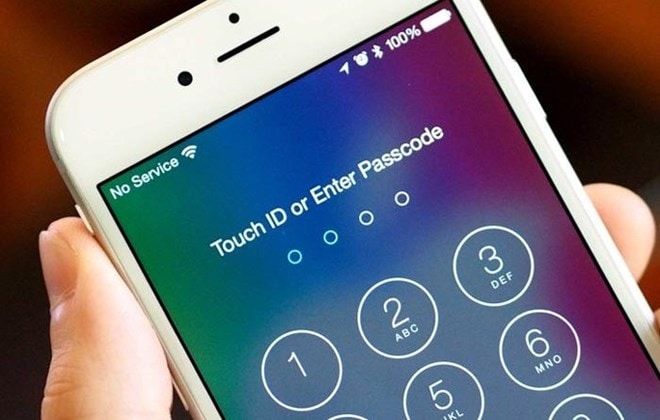
9. Impossible de se connecter à un réseau Wifi
Si vous ne parvenez pas à vous connecter à un réseau Wifi, vérifiez si vous fournissez ou non le mot de passe correct pour le réseau. Il existe de nombreuses façons de résoudre ces problèmes de réseau avec l’iPhone 7 Plus. L’une des meilleures façons de le faire est de réinitialiser les paramètres réseau. Allez dans Paramètres> Général> Réinitialiser et appuyez sur l’option ‘Réinitialiser les paramètres réseau’. Cependant, si vous ne voulez pas prendre une mesure aussi extrême, lisez ce guide pour connaître d’autres solutions simples aux problèmes de wifi de l’iPhone.
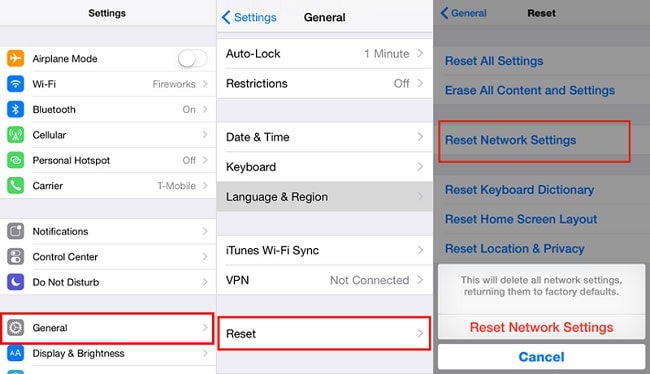
10. Connexion Wi-Fi instable
Il y a de fortes chances que même après s’être connecté à un réseau Wifi, votre appareil puisse rencontrer certains défauts. Trop souvent, les utilisateurs ne peuvent pas profiter d’une connexion transparente et rencontrent des problèmes liés à leur réseau. Essayez de résoudre ce problème en réinitialisant un réseau. Sélectionnez le réseau Wifi et appuyez sur l’option ‘Oublier ce réseau’. Redémarrez votre téléphone et reconnectez-vous au réseau Wifi. Consultez également ce guide pour apprendre à résoudre divers Problèmes iPhone 7 liés au Wifi.
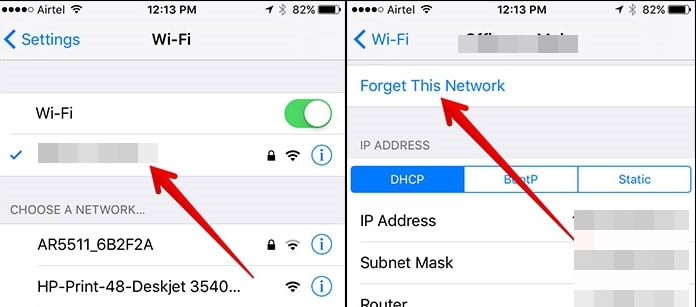
11. Les messages ne sont pas livrés
Si vous venez de mettre à jour votre appareil vers une nouvelle version d’iOS ou si vous l’utilisez avec une nouvelle carte SIM, vous risquez de rencontrer ce problème. Heureusement, il a beaucoup de solutions rapides. La plupart du temps, il peut être résolu en définissant la date et l’heure actuelles. Accédez à Paramètres> Général> Date et heure et réglez-le sur automatique. En savoir plus sur d’autres solutions faciles à droite ici.
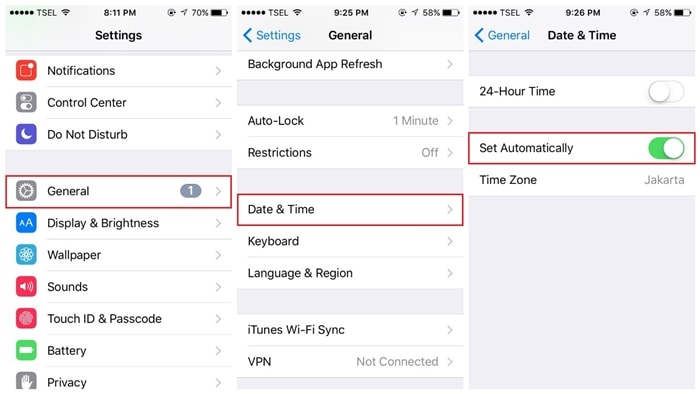
12. Les effets iMessage ne fonctionnent pas
Vous connaissez peut-être déjà divers types d’effets et d’animations pris en charge par la dernière application iMessage. Si votre téléphone n’est pas en mesure d’afficher ces effets, accédez à ses Paramètres> Général> Accessibilité> Réduire le mouvement et désactivez cette fonction. Cela résoudra les problèmes avec l’iPhone 7 Plus liés aux effets iMessage.
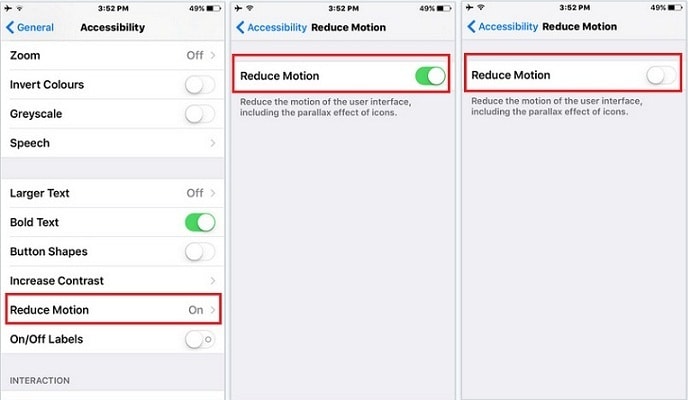
13. iPhone 7 bloqué sur le logo Apple
Trop souvent, après avoir redémarré un iPhone, l’appareil reste simplement bloqué sur le logo Apple. Chaque fois que vous rencontrez un problème comme celui-ci, parcourez simplement ce guide informatif pour résoudre iPhone 7 collé sur le logo Apple. Généralement, il peut être corrigé en redémarrant l’appareil avec force.

14. iPhone 7 bloqué dans une boucle de redémarrage
Tout comme être bloqué sur le logo Apple, votre appareil peut également être bloqué dans la boucle de redémarrage. Dans ce cas, l’iPhone continuerait à redémarrer sans entrer dans un mode stable. Ce problème peut être résolu en mettant votre appareil en mode de récupération tout en prenant l’aide d’iTunes. Vous pouvez également utiliser un outil tiers pour le réparer ou simplement réinitialiser votre appareil. En savoir plus sur ces solutions pour réparer l’iPhone bloqué dans la boucle de redémarrage ici.
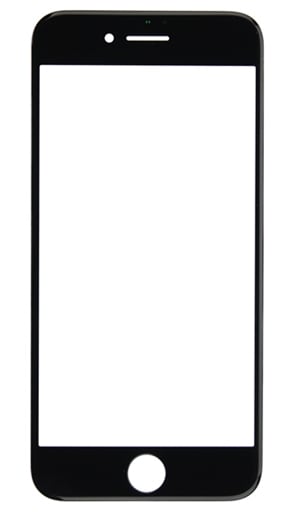
15. Problèmes d’appareil photo iPhone 7
Comme tout autre appareil, l’appareil photo de l’iPhone peut également mal fonctionner de temps en temps. La plupart du temps, on observe que la caméra affiche un écran noir au lieu d’une vue. Ces problèmes liés à l’appareil photo de l’iPhone 7 peuvent être résolus en mettant à jour votre appareil ou après l’avoir restauré. Nous avons énuméré diverses solutions à ce problème dans cette page guider.
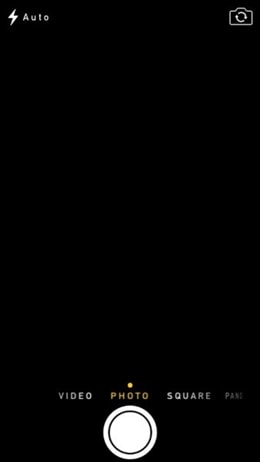
16. L’ID tactile de l’iPhone 7 ne fonctionne pas
Il est recommandé d’ajouter une nouvelle empreinte digitale sur votre appareil tous les six mois. Il y a des moments où même après cela, le Touch ID de votre appareil peut mal fonctionner. La meilleure façon de résoudre ce problème est de visiter Paramètres> Touch ID & Passcode et de supprimer l’ancienne empreinte digitale. Maintenant, ajoutez une nouvelle empreinte digitale et redémarrez votre appareil pour résoudre ce problème.
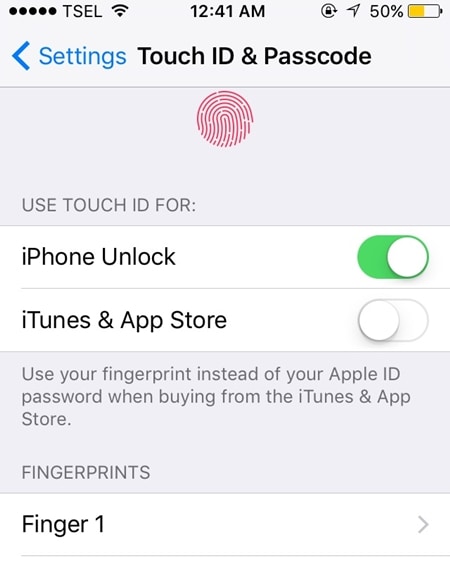
17. 3D Touch n’est pas calibré
L’écran tactile de votre appareil peut présenter un dysfonctionnement en raison d’un problème logiciel ou matériel. Si l’écran n’est pas physiquement cassé, il peut y avoir un problème lié au logiciel. Vous pouvez aller dans Paramètres > Général > Accessibilité > 3D Touch et essayer de le calibrer manuellement. Vous pouvez apprendre à résoudre les problèmes liés à l’écran tactile de l’iPhone dans cette page poster.
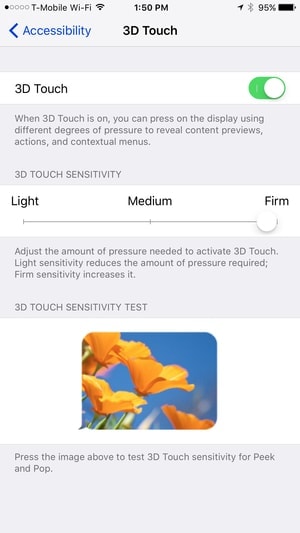
18. L’appareil a été gelé/brique
Si votre appareil a été bloqué, essayez de le résoudre en le redémarrant avec force. Pour ce faire, appuyez longuement sur les boutons d’alimentation et de réduction du volume en même temps pendant au moins 10 secondes. Lâchez les touches lorsque le logo Apple apparaît. Il existe également de nombreuses autres façons de réparer un iPhone en brique. Nous les avons répertoriés ici.
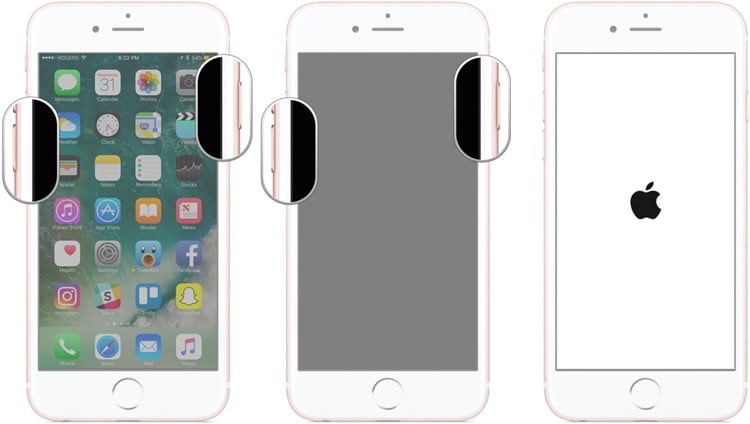
Nous sommes sûrs qu’après avoir parcouru cet article complet, vous serez en mesure de résoudre divers problèmes avec l’iPhone 7 Plus lors de vos déplacements. Sans trop de problèmes, vous seriez en mesure de résoudre ces problèmes d’iPhone 7 et d’avoir une expérience de smartphone transparente. Si vous rencontrez toujours des problèmes avec l’iPhone 7, n’hésitez pas à nous en faire part dans les commentaires.
Derniers articles